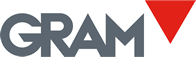FAQ générales
Vous avez deux possibilités :
1. Contactez le distributeur GRAM le plus proche. Veuillez nous contacter et nous vous fournirons leurs coordonnées.
2. Remplissez notre formulaire RMA pour effectuer le retour et pouvoir envoyer l'équipement à notre siège de L'Hospitalet de Llobregat, où nous disposons du stock de composants nécessaires pour réparer votre produit. Les réparations sont effectuées dans un délai maximum de 3 jours.
La politique de GRAM Precision est de vendre ses produits exclusivement par l'intermédiaire de distributeurs spécialisés dans les solutions de pesage. Ces distributeurs peuvent vous recommander l'équipement le mieux adapté à vos besoins.
Nos produits bénéficient d'une garantie commerciale d'un an à compter de la date de livraison dans nos locaux. Cette période de garantie est établie pour des raisons commerciales, la législation n'imposant pas de période de garantie minimale pour les biens vendus entre entreprises en vue de leur intégration dans des processus de production. Par conséquent, cette garantie n'est pas régie par la loi 23/2003 sur les garanties des biens de consommation, qui stipule:
« Ne sont pas considérés comme consommateurs ou utilisateurs ceux qui, sans être destinataires finaux, acquièrent, stockent, utilisent ou consomment des biens ou des services dans le but de les intégrer à la production, à la transformation, à la commercialisation ou de les mettre à la disposition de tiers ».
Vous trouverez les manuels de tous les appareils actuels dans la section Téléchargements de notre site web. Si votre appareil n'est plus disponible, veuillez nous contacter et nous vous fournirons le manuel correspondant.
Il est très probable que la batterie interne soit arrivée en fin de vie. Ces batteries ont généralement une durée de vie d'environ deux ans. Veuillez contacter votre revendeur GRAM pour acheter une batterie de remplacement, que vous pouvez facilement installer vous-même.
La fonction « Tare » permet de mettre l'affichage à zéro après avoir placé un objet ou un récipient sur la balance. Le poids du récipient est ainsi soustrait, ce qui permet à la balance de n'afficher que le poids des objets ajoutés par la suite sur le plateau.
Vérifiez les points suivants sur votre balance RX:
Contactez-nous si vous avez besoin d'aide !
Il y a un rabat sur la partie inférieure de la balance. Vos accessoires, tels que les pieds, les câbles ou l'écran, se trouvent à l'intérieur de ce rabat. Cependant, s'il manque quelque chose,veuillez nous contacter pour obtenir de l'aide.
Assurez-vous que les verrous de transport (quatre vis sous le plateau de pesée) sont dévissés avant la première pesée et qu'ils ne sont pas en contact avec la cellule de charge (cadre supérieur), sinon la balance n'affichera pas le poids correct.
Vous pouvez trouver une vidéo ici.
Si vous venez d'acheter votre balance ou si vous ne l'avez pas utilisée pendant une longue période, veuillez charger la batterie de l'indicateur pendant 24 heures. Cette période est importante pour que la batterie atteigne la tension nécessaire pour fonctionner.
Vous pouvez télécharger le logiciel Xtrem ici :
ous trouverez ici les instructions d'installation :
Si vous avez des questions, n'hésitez pas à nous contacter.